
I den næste artikel skal vi se på Webmin. Lad os se, hvordan vi kan installer den nyeste version fra dit officielle apt-lager på Ubuntu 18.04-serveren og modtage fremtidige opdateringer. Webmin er skrevet i Perl og kører som sin egen webserver og proces. Som standard kommunikerer den via TCP via port 10000 og kan konfigureres til at bruge SSL, hvis OpenSSL er installeret med Perl-moduler.
Dette er et webbaseret serverkonfigurationsværktøj og det er til stor hjælp at konfigurere interner i operativsystemet, brugere, diskkvoter, tjenester eller konfigurationsfiler. Det vil også være meget nyttigt til at modificere og kontrollere open source-applikationer, såsom Apache HTTP Server, PHP eller MySQL.
Vanskeligheden ved at konfigurere vores egen server henvises til baggrunden og Webmin tager sig af al den tekniske delog efterlader kun beslutningstagning for brugeren. På denne måde behøver de ikke spilde tid på at undersøge detaljerne i, hvordan de implementerer de muligheder, de ønsker at have til rådighed.
Generelle funktioner i Webmin
- Webmin er blevet kodet af australske Jamie Cameron og frigives under BSD-licens. Såvel der Brugermin, som er den reducerede version af Webmin.
- Webmin understøtter de fleste Unix-baserede operativsystemer, såsom Gnu / Linux, BSD, Solaris eller HP / UX, blandt andre.
- Programmet vil tilbyde os en intuitiv og brugervenlig grænseflade til at administrere vores egen server.
- Dette værktøj er bygget fra moduler. Disse tilbyder en grænseflade til konfigurationsfilerne og Webmin-serveren, hvilket vil gøre det lettere at tilføje ny funktionalitet.
- Webmin tillader styr flere maskiner via en simpel grænseflade, eller log ind på andre webmin-servere på det samme undernet eller lokal netværk.
- Med dette værktøj kan du ændre almindelige pakkeindstillinger på farten.
- Takket være dets kontrolpanel med webgrænseflade, ingen viden om konsol, scripts eller konfigurationsfiler er påkrævet, da selve panelet har ansvaret for at præsentere grafiske muligheder, der er nemme at bruge og forstå.
Installer Webmin på Ubuntu
For at fortsætte med installationen logger vi først på Ubuntu-serveren og udfører følgende kommandoer en efter en til tilføj Webmin-arkivet og installer softwaren.
Til at begynde med åbner vi en terminal (Ctrl + Alt + T) og udfører kommandoen til installer de pakker, der kræves for at administrere arkiverne:
sudo apt-get install software-properties-common apt-transport-https
Vi fortsætter downloade og installere lagernøglen ved hjælp af denne anden kommando:
wget -q http://www.webmin.com/jcameron-key.asc -O- | sudo apt-key add -
Endelig bliver vi kun nødt til det tilføj Webmins officielle apt-arkiv:
sudo add-apt-repository "deb https://download.webmin.com/download/repository sarge contrib"
Efter dette kan vi installer den nyeste version af softwaren når som helst via følgende kommando:
sudo apt-get update; sudo apt-get install webmin
Gå til Webmin-panelet
Når denne applikation er installeret, opretter den en superbruger til at administrere applikationen med rodnavnet og den adgangskode, som vores rodbruger har på maskinen. Da Ubuntus rodkonto er deaktiveret som standard, skal du muligvis bruge det skift adgangskoden til Webmin-rodbrugeren. Dette kan gøres ved at åbne en terminal (Ctrl + Alt + T) og skrive kommandoen:
sudo /usr/share/webmin/changepass.pl /etc/webmin root nueva-clave
Nu for at få adgang til Ubuntu-serveren via webmin i klientens webbrowser skal vi gå til følgende URL og login med rod og den adgangskode, som vi tildelte med den forrige kommando:
https://IP-DEL-SERVIDOR:10000
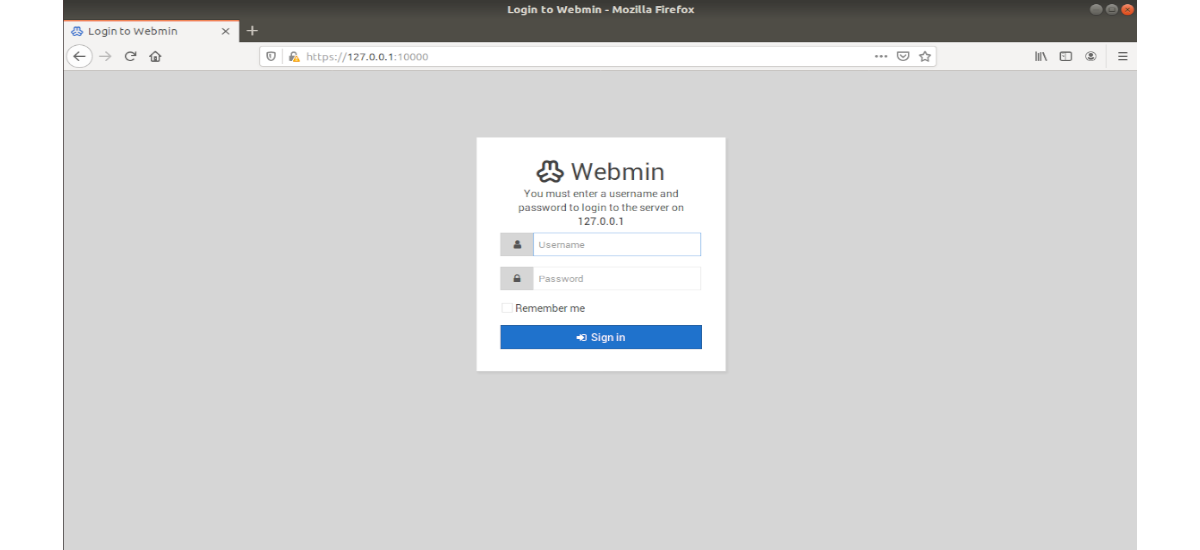
Hvis du har ufw installeret, skal du køre følgende kommando til tillad webmin gennem firewall:
sudo ufw allow 10000
afinstallere
til slet lager, i en terminal (Ctrl + Alt + T) bliver vi nødt til at udføre kommandoen:
sudo add-apt-repository --remove "deb https://download.webmin.com/download/repository sarge contrib"
Så kan vi fjern webmin via kommando:
sudo apt-get remove webmin
til flere oplysninger om denne software, kan du konsultere projektwebsted og den dokumentation, som de tilbyder os til brugerne der.
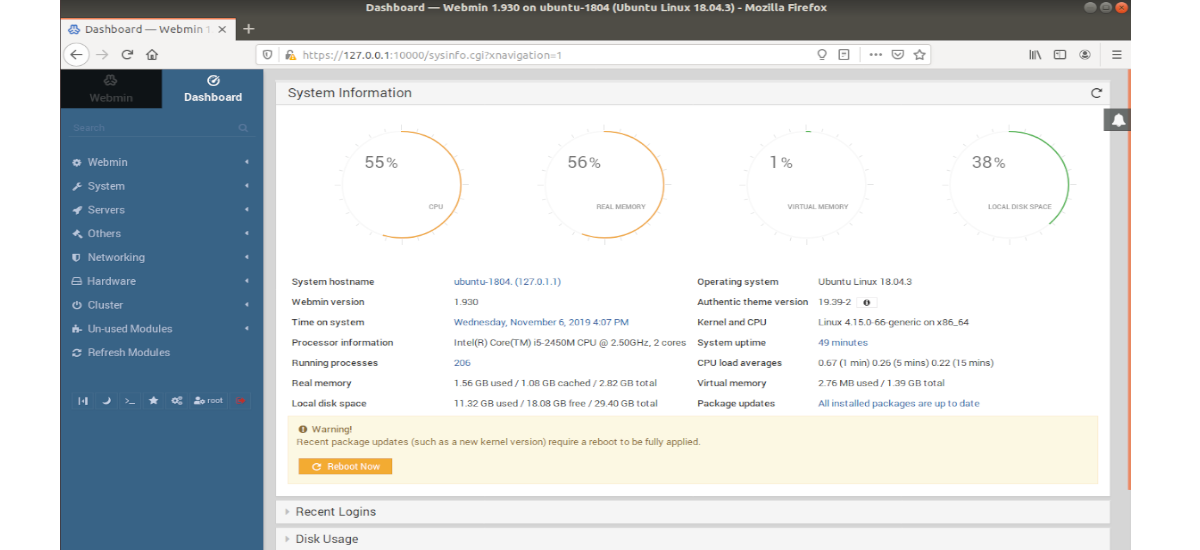
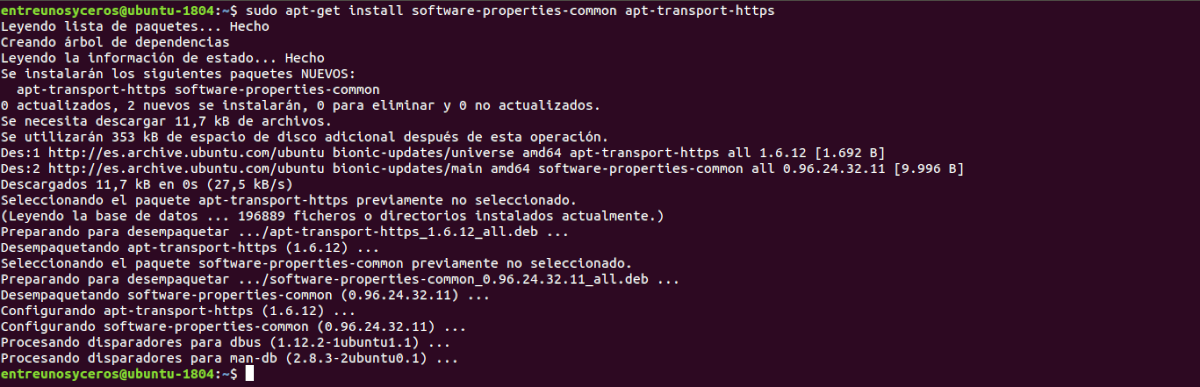

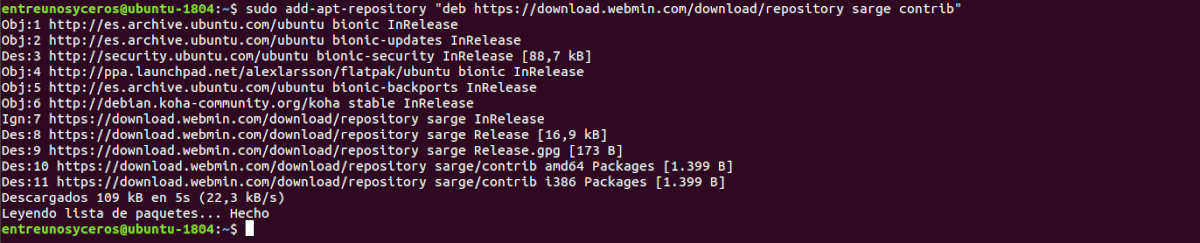



Tak